- 1HarmonyOs开发:导航tabs组件封装与使用
- 2Flink CDC 原理
- 3linux进程控制实验原理,实验三 Linux进程的创建与控制
- 4漂亮的许愿墙网站源码_云许愿网站源码带二维码
- 5复试人工智能前沿概念总结_因果掩码(causal mask)自回归掩码
- 6axios发送请求(baseURL有多个的情况)_vue axios中的baseurl不止一个
- 7Android如何播放一组音频文件(类似支付宝收款播报或者叫号播报)_concatenatingmediasource
- 8恶意IP检测API接口,恶意IP威胁情报查询,通过大数据查询IP是否存在威胁或恶意。_恶意ip分析查询
- 9全面拥抱FastApi — 蓝图APIRouter
- 10Python实现最短路径的BFS算法及完整源码_bfs算法求解单源最短路径问题python
VS编译部署libtorch-yolov5推理运行自己训练的权重文件/模型(CPU和GPU版本)
赞
踩
前期环境配置(vs+libtorch+opencv)可以参考博主另一篇博文vs配置opencv和libtorch(2.2.2)(cuda12.0),这里主要基于环境配置好之后如何运行yolov5的推理程序,并生成对应的.exe文件。
博主环境软件版本:
- win10
- pytorch 2.2.2
- libtorch 2.2.2
- opencv4.8.0
- -cuda12.0
libtroch版本尽量和pytorch的版本一致,各版本libtorch下载地址。1.10.1版本该连接的博文中没有给出,可以直接修改后面的版本号,例如CPU-Release版本的地址为:
https://download.pytorch.org/libtorch/cpu/libtorch-win-shared-with-deps-1.10.1%2Bcpu.zip
- 1
博主查阅了很多博文,有的博文是通过cmake编译运行,博主vs新手,因为VS配置的libtorch和opencv是跟着项目的(在vs界面),博主暂时还没能把终端cmake编译和vs联系起来(配置好的环境容易崩掉),后边有时间再出一版结合cmake编译运行的方案。
所以这篇文章主要就是在vs端直接编译运行libtorch-yolov5程序,并生成对应的.exe文件。
一、模型文件导出
如果已经导出了GPU模型的朋友可以跳过这一步。
这一步是准备后续工作推理需要的模型文件,训练得到的.pt文件不能直接使用,需要转换为torchscript, onnx, coreml, saved_model, pb, tflite, tfjs等格式,博主以torchscript为例。
打开export.py,修改参数【‘–data’】数据集的.yaml文件为自己对应的.yaml文件地址,博主是CCPD.yamll;修改参数【‘–weights’】为自己训练好的权重文件地址,博主是runs/train/exp5/weights/best.pt(最后导出的模型文件也在此目录下);参数【‘–include’】,default参数修改为torchscript。
除了直接修改参数,也可以在终端运行命令行:
python export.py --data data/CCPDMASK.yaml --weights runs/train/exp5/weights/best --include torchscript
.pt
- 1
- 2
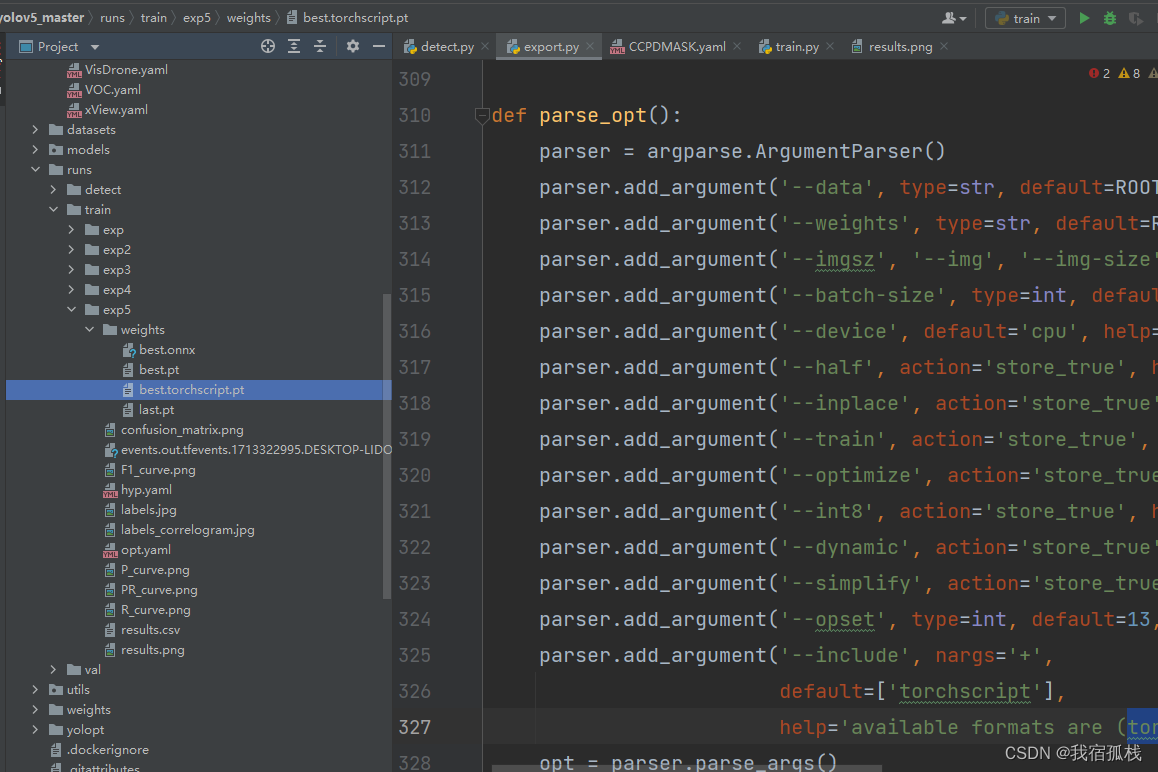
如下图所示,成功导出。

可以在相应的目录下看到该文件:
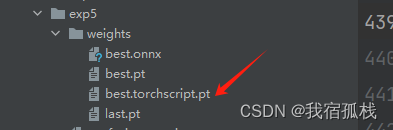
注意这里的导出参数【‘–imgsz’】和训练时的【‘–imgsz’】需保持一致,同理后续推理时的【‘–imgsz’】也保持一致。
export.py更多参数含义有兴趣的可以单独搜索下,这里不做赘述。
二、项目创建
接博文vs配置opencv和libtorch(2.2.2)(cuda12.0),环境已配置完毕,接下来就是项目创建。
2.1、测试代码下载
下载地址:libtorch-yolov5官方源码下载。
这个项目是将yolov5训练好的模型用于推理,并生成.exe文件以及lib文件,用以后续部署的。
- PyInstaller通过spec也可以打包模型恩建,方便不会使用Python脚本的研究人员使用,但不适用于工作中实际任务的深度学习模型部署(速度较低且占用空间)。
下载解压后如图所示:

2.2、文件拷贝
接博文vs配置opencv和libtorch(2.2.2)(cuda12.0)创建的项目Project3,分别在头文件和源文件里边创建【2.1】下载的libtorch-yolov5源码里的各个文件。
这给出两种方法:
- 方法1:将源码中【src】和【include】目录里边的文件拷贝到
D:\VCworkspace\Project3\Project3目录下,这个目录即为博主最开始创建的twst.cpp所在的文件目录;在右键【源文件】→【添加】→【现有项】,选择上一步拷贝的.cpp进行添加;头文件同理;添加完成后就可以在VS项目下看到对应的文件啦。(如果只是复制,VS好像并不能直接同步过来) - 方法2:分别点击头文件源文件并新建同名头文件,源文件后,将相应的代码拷贝过来。(如果要修改名字,注意引用时也应该修改,新手的话建议暂时不改)
创建完成后如图所示:
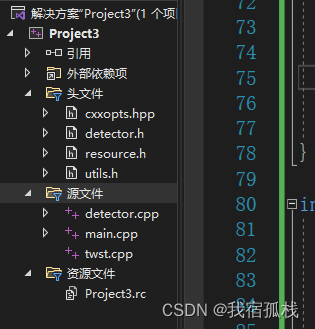
2.3、代码优化修改
这一步如果是运行训练时imgsz为640`且不会更改的模型文件,那可以跳过这不。但后续若更改训练尺寸大小的话,可以优化下源码。
在源码Run()函数中增加一个函数输入,目的是调整推理时,输入网络的图片尺寸大小;在main()函数中增加两个输入,“label”和“imgsz”,别是标签文件所在的路径和输入网络的尺寸大小。
对应修改如下:
【detector.h】

【detector.cpp】
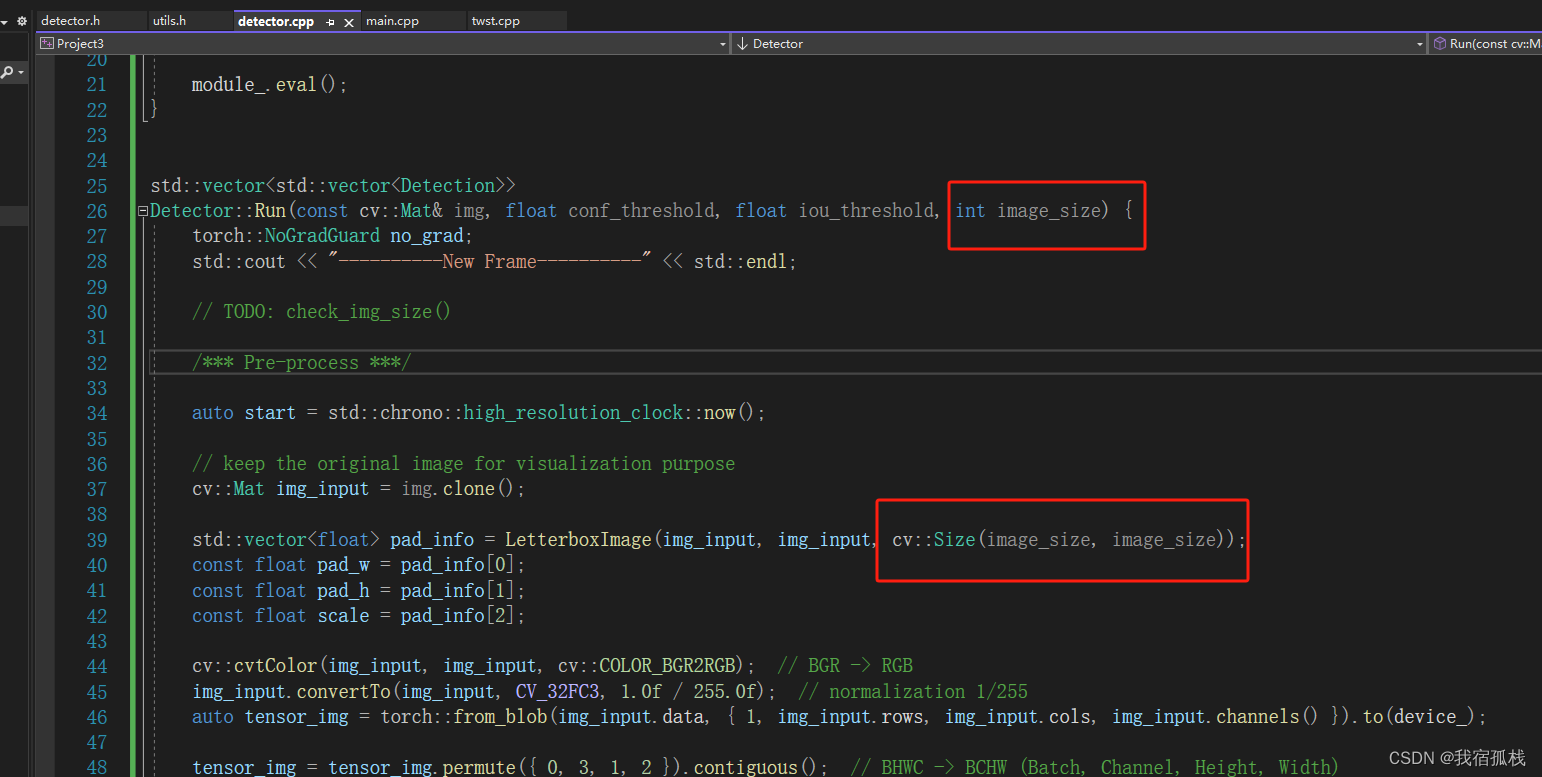
【main.cpp】
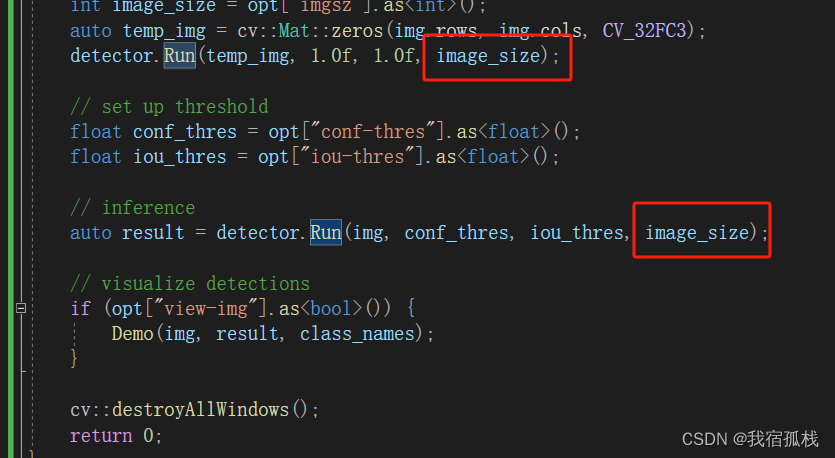

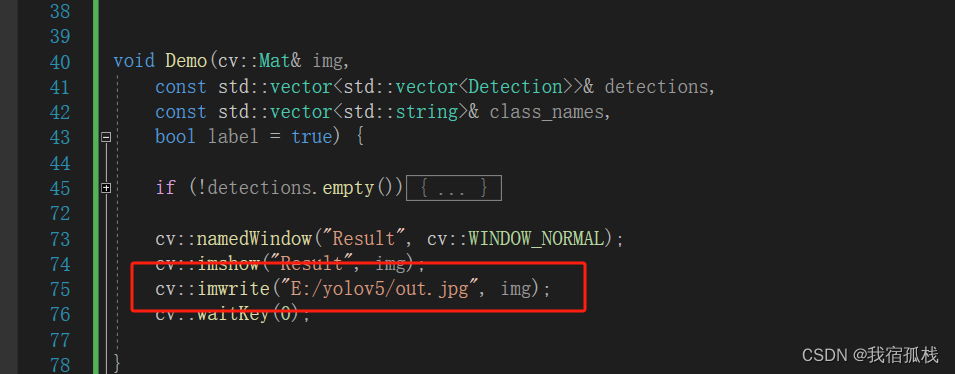
demo()函数中可增加一句代码,保存推理后的图片,地址给测试图片的路径地址。
2.4、其它准备工作
为了测试方便,博主新建一个文件用于存放测试相关的文件yolov5。
将【一】中导出的模型文件拷贝到该目录下;测试图片bus.jpg也放置在此目录下;新建一个.names文件。
.names文件创建方法:
1) 文件夹里右键新建一个文本文件ccpdmask,打开后编辑训练的数据集的类别;

这里的类别名字同训练时的.yaml文件:
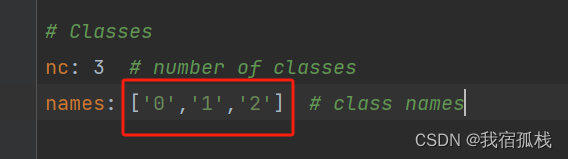
2)点击【查看】,勾选【文件扩展名】,将文本文件的后缀名.txt改为.names。如下图所示:

三、代码运行
3.1、参数修改
将箭头所示参数分别修改为【2.4】中对应文件的地址:
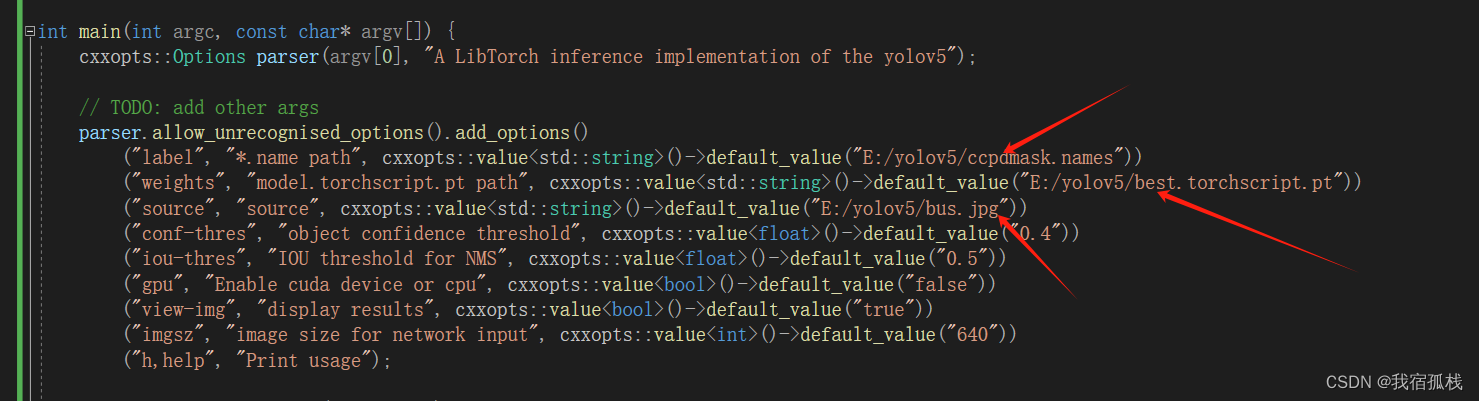
这里给生成推理结果图片的地址
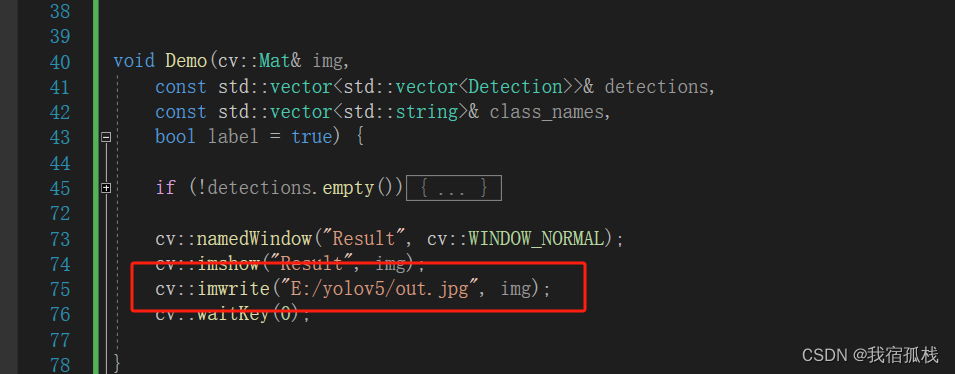
3.2、修改完毕点击运行
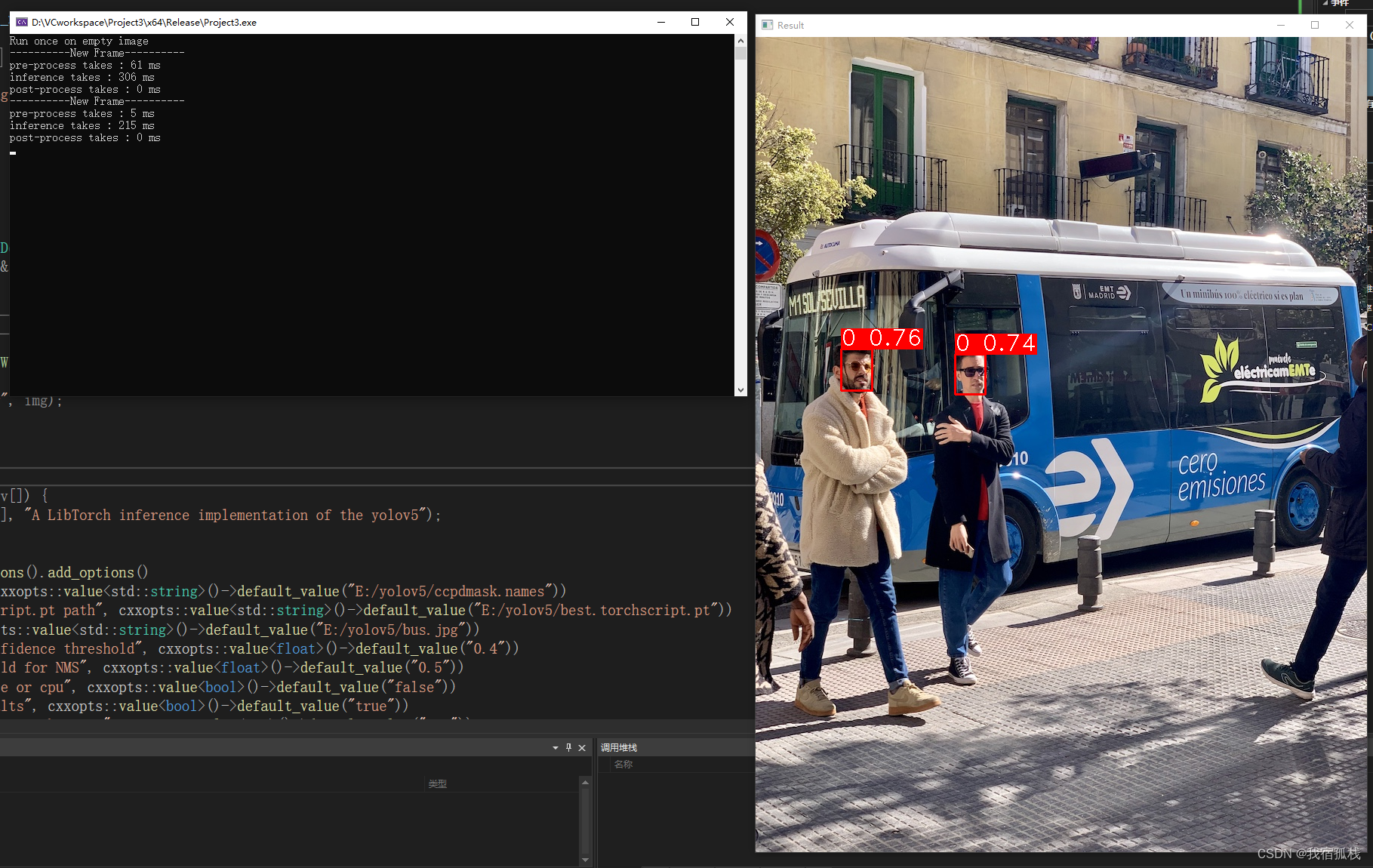
成功运行。
在【3.1】给出的路径下也有推理结果的图片生成。
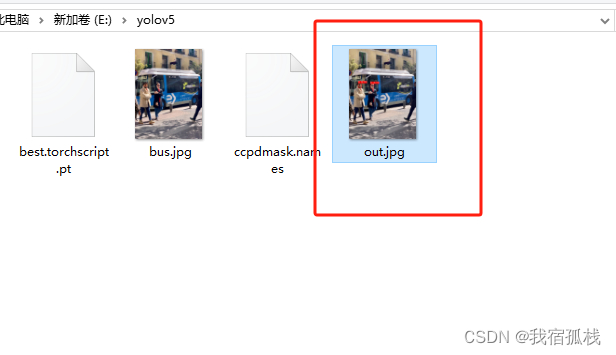
以上均是CPU版本模型的推理。
这里再更一个GPU版本的推理
四、GPU版本推理
4.1、GPU模型导出
与【一】中步骤类似,只需要修改一个参数‘'--device', default='0'’,这里是cpu,所以【一】中导出的推理模型即是cpu版本的。
libtorch_yolov5源码中介绍导出GPU版本还需要修改源码,如图:
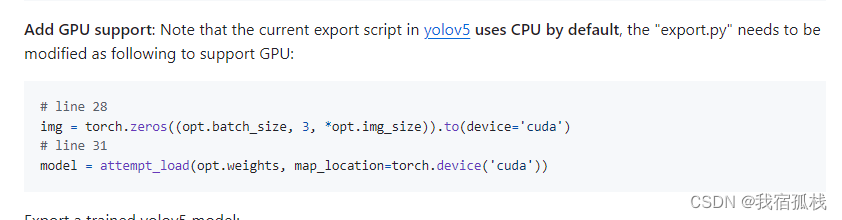
即下图中所示:
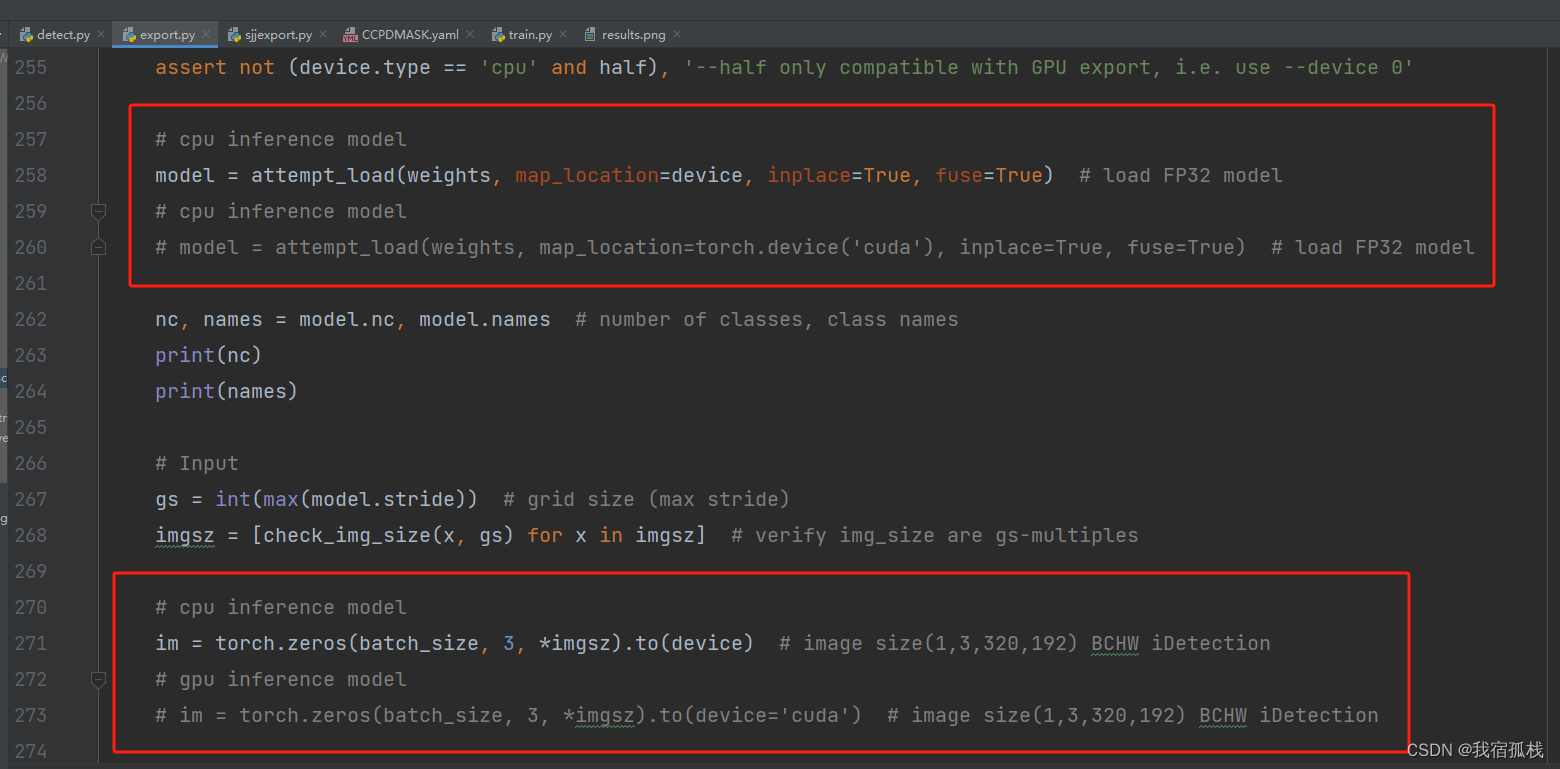
博主两种都试了,暂时没有区别,欢迎懂哥评论区纠正。
这里再附一个网上博主写的模型导出的代码,GPU版本,需要的修改入参就可以啦:
"""Exports a YOLOv5 *.pt model to ONNX and TorchScript formats
Usage:
$ export PYTHONPATH="$PWD" && python models/export.py --weights ./weights/yolov5s.pt --img 640 --batch 1
"""
import argparse
import sys
import time
sys.path.append('./') # to run '$ python *.py' files in subdirectories
import torch
import torch.nn as nn
import models
from models.experimental import attempt_load
from utils.activations import Hardswish, SiLU
from utils.general import set_logging, check_img_size
if __name__ == '__main__':
parser = argparse.ArgumentParser()
parser.add_argument('--weights', type=str, default='D:\\PythonWokspace\\JINX\\yolov5_master\\runs\\train\\exp5\\weights\\best.pt', help='weights path') # from yolov5/models/
parser.add_argument('--img-size', nargs='+', type=int, default=[640, 640], help='image size') # height, width
parser.add_argument('--batch-size', type=int, default=1, help='batch size')
opt = parser.parse_args()
opt.img_size *= 2 if len(opt.img_size) == 1 else 1 # expand
print(opt)
set_logging()
t = time.time()
# Load PyTorch model
model = attempt_load(opt.weights, map_location=torch.device('cuda')) # load FP32 model
labels = model.names
# Checks
gs = int(max(model.stride)) # grid size (max stride)
opt.img_size = [check_img_size(x, gs) for x in opt.img_size] # verify img_size are gs-multiples
# Input
img = torch.zeros(opt.batch_size, 3, *opt.img_size).to(device='cuda')
# image size(1,3,320,192) iDetection
# Update model
for k, m in model.named_modules():
m._non_persistent_buffers_set = set() # pytorch 1.6.0 compatibility
if isinstance(m, models.common.Conv): # assign export-friendly activations
if isinstance(m.act, nn.Hardswish):
m.act = Hardswish()
elif isinstance(m.act, nn.SiLU):
m.act = SiLU()
# elif isinstance(m, models.yolo.Detect):
# m.forward = m.forward_export # assign forward (optional)
#model.model[-1].export = True # set Detect() layer export=True
model.model[-1].export = False
y = model(img) # dry run
# TorchScript export
try:
print('\nStarting TorchScript export with torch %s...' % torch.__version__)
f = opt.weights.replace('.pt', '.torchscript.pt') # filename
ts = torch.jit.trace(model, img)
ts.save(f)
print('TorchScript export success, saved as %s' % f)
except Exception as e:
print('TorchScript export failure: %s' % e)
# ONNX export
try:
import onnx
print('\nStarting ONNX export with onnx %s...' % onnx.__version__)
f = opt.weights.replace('.pt', '.onnx') # filename
torch.onnx.export(model, img, f, verbose=False, opset_version=12, input_names=['images'],
output_names=['classes', 'boxes'] if y is None else ['output'])
# Checks
onnx_model = onnx.load(f) # load onnx model
onnx.checker.check_model(onnx_model) # check onnx model
# print(onnx.helper.printable_graph(onnx_model.graph)) # print a human readable model
print('ONNX export success, saved as %s' % f)
except Exception as e:
print('ONNX export failure: %s' % e)
# CoreML export
try:
import coremltools as ct
print('\nStarting CoreML export with coremltools %s...' % ct.__version__)
# convert model from torchscript and apply pixel scaling as per detect.py
model = ct.convert(ts, inputs=[ct.ImageType(name='image', shape=img.shape, scale=1 / 255.0, bias=[0, 0, 0])])
f = opt.weights.replace('.pt', '.mlmodel') # filename
model.save(f)
print('CoreML export success, saved as %s' % f)
except Exception as e:
print('CoreML export failure: %s' % e)
# Finish
print('\nExport complete (%.2fs). Visualize with https://github.com/lutzroeder/netron.' % (time.time() - t))
- 1
- 2
- 3
- 4
- 5
- 6
- 7
- 8
- 9
- 10
- 11
- 12
- 13
- 14
- 15
- 16
- 17
- 18
- 19
- 20
- 21
- 22
- 23
- 24
- 25
- 26
- 27
- 28
- 29
- 30
- 31
- 32
- 33
- 34
- 35
- 36
- 37
- 38
- 39
- 40
- 41
- 42
- 43
- 44
- 45
- 46
- 47
- 48
- 49
- 50
- 51
- 52
- 53
- 54
- 55
- 56
- 57
- 58
- 59
- 60
- 61
- 62
- 63
- 64
- 65
- 66
- 67
- 68
- 69
- 70
- 71
- 72
- 73
- 74
- 75
- 76
- 77
- 78
- 79
- 80
- 81
- 82
- 83
- 84
- 85
- 86
- 87
- 88
- 89
- 90
- 91
- 92
- 93
- 94
- 95
- 96
- 97
- 98
- 99
4.2、GPU模型推理
如下图所示修改两个参数,‘weights’修改为【4.1】中导出的GPU模型路径;‘gpu’改为‘true’。

成功运行:

终于拿下啦。
大家有什么问题欢迎评论区交流,没及时回复私信博主也可!需要测试代码的也欢迎私信博主。


